Como desinstalar o adware SearchConsole?
Vírus MacTambém conhecido como: Anúncios por SearchConsole
Faça uma verificação gratuita e verifique se o seu computador está infectado.
REMOVER AGORAPara usar a versão completa do produto, precisa de comprar uma licença para Combo Cleaner. 7 dias limitados para teste grátis disponível. O Combo Cleaner pertence e é operado por RCS LT, a empresa-mãe de PCRisk.
O que é o adware SearchConsole?
SearchConsole é o nome de uma aplicação que gera anúncios, altera as configurações do navegador afetado e, possivelmente, recolhe informações sobre os seus utilizadores. Esta aplicação tem a funcionalidade de uma aplicação do tipo adware e um sequestrador de navegador.
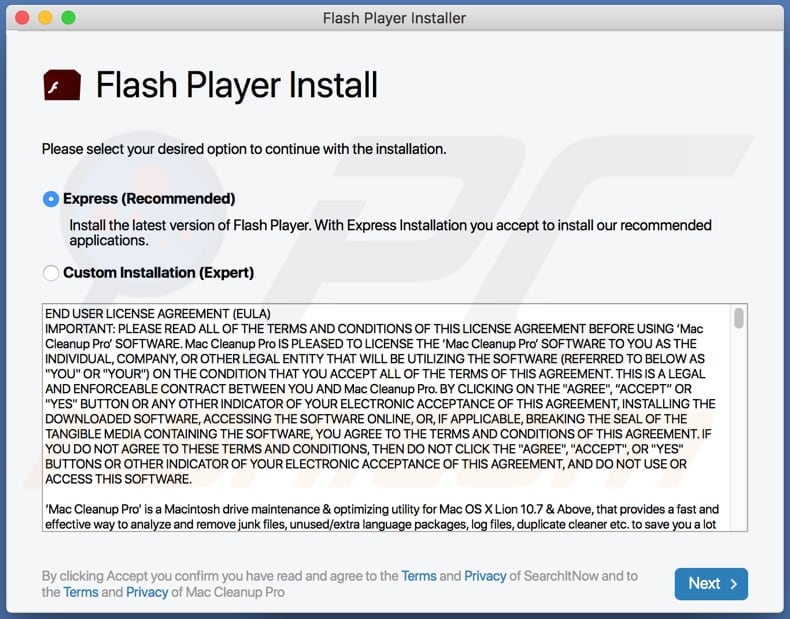
Adware SearchConsole em detalhe
Normalmente, o objetivo principal das aplicações do tipo adware, como o SearchConsole, é exibir anúncios (cupões, banners, os anúncios pop-up, pesquisas e assim por diante). É comum que estes anúncios promovam sites questionáveis ou mesmo distribuam aplicações indesejadas.
Em alguns casos, os anúncios exibidos por adware podem ser projetados para executar certos scripts e iniciar o descarregamento ou até mesmo instalar aplicações indesejadas. De qualquer forma, é altamente recomendado não clicar em anúncios gerados pelo SearchConsole ou aplicações semelhantes.
Conforme mencionado no parágrafo de introdução, o SearchConsole modifica as configurações do navegador - muda o endereço de um mecanismo de pesquisa padrão, página inicial e novo separador para o endereço de um mecanismo de pesquisa falso. Essas alterações podem ser desfeitas apenas quando o SearchConsole não estiver mais instalado.
Vale ressalvar que os motores de pesquisa promovidos por sequestradores de navegador podem gerar resultados que contém links para sites não confiáveis, os anúncios indesejados. Portanto, é recomendado navegar na web a usar um mecanismo de pesquisa legítimo, por exemplo, Google ou Yahoo.
Além disso, é provável que o SearchConsole seja projetado para recolher informações relacionadas à navegação, por exemplo, endereços IP, geolocalização, endereços de sites visitados, consultas de pesquisa inseridas. Existe a possibilidade de também aceder informações confidenciais, como detalhes de cartão de crédito, palavras-passe.
As informações recolhidas por uma aplicação como o SearchConsole podem ser utilizadas indevidamente para fins de marketing, para roubar identidades, contas pessoais, etc. Portanto, é altamente recomendado não ter aplicações como o SearchConsole instalado no sistema operativo (ou um navegador).
| Nome | Anúncios por SearchConsole |
| Tipo deAmeaça | Adware, malware para Mac, vírus Mac |
| Nomes de Detecção | Avast (MacOS:Adload-AD [Trj]), AVG (MacOS:Adload-AD [Trj]), ESET-NOD32 (Uma Variante De OSX/TrojanDownloader.Adload.AE), Kaspersky (Not-a-virus:HEUR:AdWare.OSX.Cimpli.l), Lista Completa (VirusTotal) |
| Informação Adicional | Esta aplicação pertence à família de malware Adload. |
| Sintomas | O seu Mac fica mais lento do que o normal, vê anúncios pop-up indesejados e é redirecionado para sites duvidosos. |
| Métodos de Distribuição | Os anúncios pop-up fraudulentos, instaladores de software grátis (agregação), instaladores de Flash Player falsos, descarregamentos de ficheiros torrent. |
| Danos | Rastreio do navegador da Internet (possíveis problemas de privacidade), exibição de anúncios indesejados, redirecionamentos para sites duvidosos, perda de informações privadas. |
| Remoção do Malware (Windows) |
Para eliminar possíveis infecções por malware, verifique o seu computador com software antivírus legítimo. Os nossos investigadores de segurança recomendam a utilização do Combo Cleaner. Descarregar Combo CleanerO verificador gratuito verifica se o seu computador está infectado. Para usar a versão completa do produto, precisa de comprar uma licença para Combo Cleaner. 7 dias limitados para teste grátis disponível. O Combo Cleaner pertence e é operado por RCS LT, a empresa-mãe de PCRisk. |
Similaridades com outros adware
Normalmente, as aplicações como o SearchConsole são rentabilizadas ao projetá-las para gerar anúncios, promover sites questionáveis e (ou) recolher vários dados. Mais exemplos de adware são NetworkSync, AccessibleTask, e DesignDefault.
É incomum que aplicações deste tipo sejam descarregues e instaladas intencionalmente. Por este motivo, são denominadas de aplicações potencialmente indesejadas (APIs).
Como é que SearchConsole foi instalado no meu computador?
Sabe-se que o SearchConsole é distribuído ao usar um instalador falso que se parece com o instalador do Adobe Flash Player. Normalmente, os instaladores falsos são promovidos através de sites fraudulentos. É importante saber que podem ser usados para distribuir malware (por exemplo, ransomware).
Outra forma popular de distribuir aplicações potencialmente indesejadas é agregá-las a outros programas. Nestes casos, as APIs são incluídas nos descarregadores e os instaladores como ofertas opcionais.
Os utilizadores descarregam e instalam APIs juntamente com outros programas, quando não alteram as configurações em descarregadores e instaladores. Na maioria dos casos, as ofertas indesejadas podem ser recusadas através de "Avançadas", "Manuais", "Personalizadas" ou outras configurações, ou desmarcando as caixas de seleção.
Noutros casos, os utilizadores acidentalmente causam descarregamentos ou instalações indesejados clicar em anúncios fraudulentos. Causam isso clicar em anúncios projetados para executar determinados scripts.
Como evitar a instalação de aplicações potencialmente indesejadas?
As aplicações nunca devem ser descarregues ou instaladas através de descarregadores ou instaladores de terceiros, redes peer-to-peer como eMule, clientes de torrent, sites não oficiais e outras fontes questionáveis, ferramentas. Recomenda-se descarregar aplicações de páginas legítimas, plataformas como App Store.
Os descarregadores e instaladores com configurações "Personalizadas", "Avançadas" e outras configurações ou caixas de seleção semelhantes devem ser marcados para aplicações opcionais. As ofertas indesejadas devem ser recusadas antes de terminar os descarregamentos e instalações.
Os anúncios em sites obscuros (por exemplo, páginas relacionadas a jogos, namoro adulto, pornografia) também não devem ser clicados. É comum que estes anúncios sejam projetados para abrir sites não confiáveis ou fazer descarregamento, instalar aplicações indesejadas a executar determinados scripts.
Extensões indesejadas, plug-ins ou add-ons instalados num navegador e aplicações deste tipo instalados no sistema operativo devem ser removidos o mais rápido possível. Se o seu computador já estiver infectado com SearchConsole, recomendamos executar uma verificação com Combo Cleaner Antivirus para Windows para eliminar automaticamente este adware.
Lista dos ficheiros SearchConsole que necessitam ser removidos:
- ~/Library/Application Support/com.SearchConsole/SearchConsole
- ~/Library/Application Support/com.SearchConsoleDaemon/SearchConsole
- ~/Library/LaunchAgents/com.SearchConsole.plist
- ~/Library/LaunchDaemons/com.SearchConsoleDaemon.plist
NOTA IMPORTANTE! Configurações/aplicações fraudulentas que promovem o site SearchConsole são projetadas para criar um novo perfil de dispositivo. Portanto, antes de realizar qualquer outro passo de remoção, execute estas ações:
1) Clique no ícone "Preferências" na barra de menu e selecione "Perfis"

2) Seleccione o perfil "SearchConsole" e elimine-o.

3) Execute uma verificação de sistema completa com opacote anti-vírus Combo Cleaner.
Depois de realizar essas ações, pode prosseguir com os passos de remoção deste adware/sequestrador de navegador.
Remoção automática instantânea do malware:
A remoção manual de ameaças pode ser um processo moroso e complicado que requer conhecimentos informáticos avançados. O Combo Cleaner é uma ferramenta profissional de remoção automática do malware que é recomendada para se livrar do malware. Descarregue-a clicando no botão abaixo:
DESCARREGAR Combo CleanerAo descarregar qualquer software listado no nosso website, concorda com a nossa Política de Privacidade e Termos de Uso. Para usar a versão completa do produto, precisa de comprar uma licença para Combo Cleaner. 7 dias limitados para teste grátis disponível. O Combo Cleaner pertence e é operado por RCS LT, a empresa-mãe de PCRisk.
Menu rápido:
- O que é SearchConsole?
- PASSO 1. Remova os ficheiros e pastas relacionados a SearchConsole do OSX.
- PASSO 2. Remova os anúncios SearchConsole do Safari.
- PASSO 3. Remova o adware SearchConsole do Google Chrome.
- PASSO 4. Remova os anúncios SearchConsole do Mozilla Firefox.
O vídeo demonstra como remover o adware SearchConsole usando Combo Cleaner:
Remoção do adware SearchConsole :
Remova as aplicações potencialmente relacionadas a SearchConsole da sua pasta "Aplicações":

Clique no ícone do Finder. Na janela do Finder, seleccione "Aplicações". Na pasta aplicações, procura por "MPlayerX", "NicePlayer", ou outras aplicações suspeitas e arraste-as para a Reciclagem. Depois deremover as aplicações potencialmente indesejadas que causam os anúncios online, faça uma verificação no seu Mac à procura de qualquer componente restante indesejado.
DESCARREGAR removedor de infeções por malware
Combo Cleaner faz uma verificação se o seu computador estiver infetado. Para usar a versão completa do produto, precisa de comprar uma licença para Combo Cleaner. 7 dias limitados para teste grátis disponível. O Combo Cleaner pertence e é operado por RCS LT, a empresa-mãe de PCRisk.
Remova os ficheiros e pastas relacionados a anúncios por searchconsole:

Clique no ícone do Finder, no menu de barras. Escolha Ir, e clique em Ir para Pasta...
 Verifique por ficheiros gerados por adware na pasta /Library/LaunchAgents:
Verifique por ficheiros gerados por adware na pasta /Library/LaunchAgents:

Na pasta Ir para...barra, tipo: /Library/LaunchAgents
 Na pasta "LaunchAgents", procure por ficheiros adicionados recentemente suspeitos e mova-os para a Reciclagem. Exemplos de ficheiros gerados pelo adware - “installmac.AppRemoval.plist”, “myppes.download.plist”, “mykotlerino.ltvbit.plist”, “kuklorest.update.plist”, etc. Comumente o adware instala vários ficheiros no mesmo string.
Na pasta "LaunchAgents", procure por ficheiros adicionados recentemente suspeitos e mova-os para a Reciclagem. Exemplos de ficheiros gerados pelo adware - “installmac.AppRemoval.plist”, “myppes.download.plist”, “mykotlerino.ltvbit.plist”, “kuklorest.update.plist”, etc. Comumente o adware instala vários ficheiros no mesmo string.
 Verifique para adware gerado por ficheiros na pasta /Library/Application Support:
Verifique para adware gerado por ficheiros na pasta /Library/Application Support:

Na pasta Ir para...barra, tipo: /Library/Application Support
 Na pasta "Application Support", procure qualquer pasta suspeita recém-adicionada. Por exemplo, "MPlayerX" ou tese "NicePlayer" e mova as pastas para a Reciclagem.
Na pasta "Application Support", procure qualquer pasta suspeita recém-adicionada. Por exemplo, "MPlayerX" ou tese "NicePlayer" e mova as pastas para a Reciclagem.
 Verifique por ficheiros gerados por adware na pasta ~/Library/LaunchAgents:
Verifique por ficheiros gerados por adware na pasta ~/Library/LaunchAgents:

Na barra Ir para Pasta, escreva: ~/Library/LaunchAgents

Na pasta "LaunchAgents", procure por ficheiros adicionados recentemente suspeitos e mova-os para a Reciclagem. Exemplos de ficheiros gerados pelo adware - “installmac.AppRemoval.plist”, “myppes.download.plist”, “mykotlerino.ltvbit.plist”, “kuklorest.update.plist”, etc. Comumente o adware instala vários ficheiros no mesmo string.
 Verifique por ficheiros gerados por adware na pasta /Library/LaunchDaemons:
Verifique por ficheiros gerados por adware na pasta /Library/LaunchDaemons:
 Na pasta Ir para...barra, tipo: /Library/LaunchDaemons
Na pasta Ir para...barra, tipo: /Library/LaunchDaemons

Na pasta "LaunchDaemons", procure qualquer ficheiro suspeito recém-adicionado. Por exemplo “com.aoudad.net-preferences.plist”, “com.myppes.net-preferences.plist”, "com.kuklorest.net-preferences.plist”, “com.avickUpd.plist”, etc., e mova-os para a Reciclagem.
 Verifique o seu Mac com o Combo Cleaner:
Verifique o seu Mac com o Combo Cleaner:
Se seguiu todas as etapas na ordem correta, o Mac deve estar livre de infecções. Para ter certeza de que seu sistema não está infectado, execute uma verificação com o Combo Cleaner Antivirus. Descarregue-o AQUI. Depois de descarregar o ficheiro, clique duas vezes no instalador combocleaner.dmg, na janela aberta, arraste e solte o ícone Combo Cleaner no topo do ícone Applications. Agora abra a sua barra de lançamento e clique no ícone Combo Cleaner. Aguarde até que o Combo Cleaner atualize seu banco de dados de definições de vírus e clique no botão "Start Combo Scan".

O Combo Cleaner irá analisar o seu Mac em pesquisa de infecções por malware. Se a verificação antivírus exibir "nenhuma ameaça encontrada", isso significa que pode continuar com o guia de remoção, caso contrário, é recomendável remover todas as infecções encontradas antes de continuar.

Depois de remover os ficheiros e pastas gerados pelo adware, continue a remover extensões fraudulentas dos seus navegadores de Internet.
Remoção do anúncios por searchconsole dos navegadores de Internet:
 Remova extensões fraudulentas do Safari:
Remova extensões fraudulentas do Safari:
Remova anúncios por searchconsole as extensões relacionada ao Safari:

Abra o navegador Safari, a partir do menu de barra, selecione "Safari" e clique em "Preferências ...".

Na janela de preferências, selecione "Extensões" e procure por qualquer extensão suspeita recém-instalada. Quando localizada clique no botão "Desinstalar" ao lado dela/delas. Note que pode desinstalar seguramente todas as extensões do seu navegador Safari - não são cruciais para o funcionamento normal do navegador.
- Se continuar a ter problemas com redirecionamentos de navegador e anúncios indesejados - Restaure o Safari.
 Remova os plugins fraudulentos do Mozilla Firefox:
Remova os plugins fraudulentos do Mozilla Firefox:
Remova anúncios por searchconsole add-ons relacionados ao Mozilla Firefox:

Abra o navegador Mozilla Firefox. No canto superior direito do ecrã, clique no botão "Abrir Menu" (três linhas horizontais). No menu aberto, escolha "Add-ons".

Escolha o separador "Extensões" e procure os complementos suspeitos recém-instalados. Quando localizado clique no botão "Desinstalar" ao lado dele/deles. Note que pode desinstalar seguramente todas as extensões do seu navegador Mozilla Firefox - não são cruciais para o funcionamento normal do navegador.
Se continuar a ter problemas com redirecionamentos de navegador e anúncios indesejados - Restaure o Mozilla Firefox.
 Remova as extensões fraudulentas do Google Chrome:
Remova as extensões fraudulentas do Google Chrome:
Remova anúncios por searchconsole add-ons relacionados ao Google Chrome:

Abra o Google Chrome e clique no botão "menu Chrome" (três linhas horizontais), localizado no canto superior direito da janela do navegador. A partir do menu flutuante, escolha "Mais Ferramentas" e selecione "Extensões".

Escolha a janela "Extensões" e procure os add-ons suspeitos recém-instalados. Quando localizado clique no botão "Reciclagem" ao lado dele/deles. Note que pode desinstalar seguramente todas as extensões do seu navegador Google Chrome - não são cruciais para o funcionamento normal do navegador.
Se continuar a ter problemas com redirecionamentos de navegador e anúncios indesejados - Restaure o Google Chrome.
Partilhar:

Tomas Meskauskas
Pesquisador especialista em segurança, analista profissional de malware
Sou um apaixonado por segurança e tecnologia de computadores. Tenho experiência de mais de 10 anos a trabalhar em diversas empresas relacionadas à resolução de problemas técnicas e segurança na Internet. Tenho trabalhado como autor e editor para PCrisk desde 2010. Siga-me no Twitter e no LinkedIn para manter-se informado sobre as mais recentes ameaças à segurança on-line.
O portal de segurança PCrisk é fornecido pela empresa RCS LT.
Pesquisadores de segurança uniram forças para ajudar a educar os utilizadores de computadores sobre as mais recentes ameaças à segurança online. Mais informações sobre a empresa RCS LT.
Os nossos guias de remoção de malware são gratuitos. Contudo, se quiser continuar a ajudar-nos, pode-nos enviar uma ajuda, sob a forma de doação.
DoarO portal de segurança PCrisk é fornecido pela empresa RCS LT.
Pesquisadores de segurança uniram forças para ajudar a educar os utilizadores de computadores sobre as mais recentes ameaças à segurança online. Mais informações sobre a empresa RCS LT.
Os nossos guias de remoção de malware são gratuitos. Contudo, se quiser continuar a ajudar-nos, pode-nos enviar uma ajuda, sob a forma de doação.
Doar
▼ Mostrar comentários